Как разобрать клавиатуру razer blackwidow chroma v2
Обновлено: 18.05.2024

Семейство механических клавиатур Razer под баннером BlackWidow является популярным выбором для игроков благодаря качеству сборки, используемым переключателям и удовлетворенности во время игры. Для того, чтобы правильно настроить и настроить клавиатуру Razer по своему вкусу, вам необходимо в полной мере использовать программное обеспечение Razer Synapse, которое позволяет вам изменять любые вещи.
Сначала у нас есть BlackWidow Chroma , в которой есть все навороты с безумным выбором цвета для светодиодной подсветки. Эту конкретную клавиатуру можно приобрести с зеленым или оранжевым переключателем Razer. Затем у нас есть Razer BlackWidow X Chroma , который снимает внешнюю оболочку вокруг клавиш, чтобы продемонстрировать механику внизу. Это также значительно облегчает очистку.
Как мы отмечали в нашем недавнем руководстве о том, как настроить мышь Razer Naga в Windows, в пакете Synapse компании вы будете выполнять большую часть настроек и конфигурации периферийных устройств Razer. Это не отличается, когда речь заходит о клавиатурах.
Настроить

Если на вашей клавиатуре также есть несколько макроклавиш, доступных слева, вы можете использовать их для расширенных программируемых функций и макросов, не теряя функциональность других клавиш. Например, вы можете запрограммировать M3, чтобы фактически эмулировать нажатие клавиш F + D + R + E + Q + W в быстрой последовательности без физического нажатия соответствующих клавиш.
Как и в случае с мышью Razer, профили могут также содержать конфигурации, освещение и другие параметры, которые можно отключить в зависимости от того, в какую игру вы играете в данный момент.
Освещение
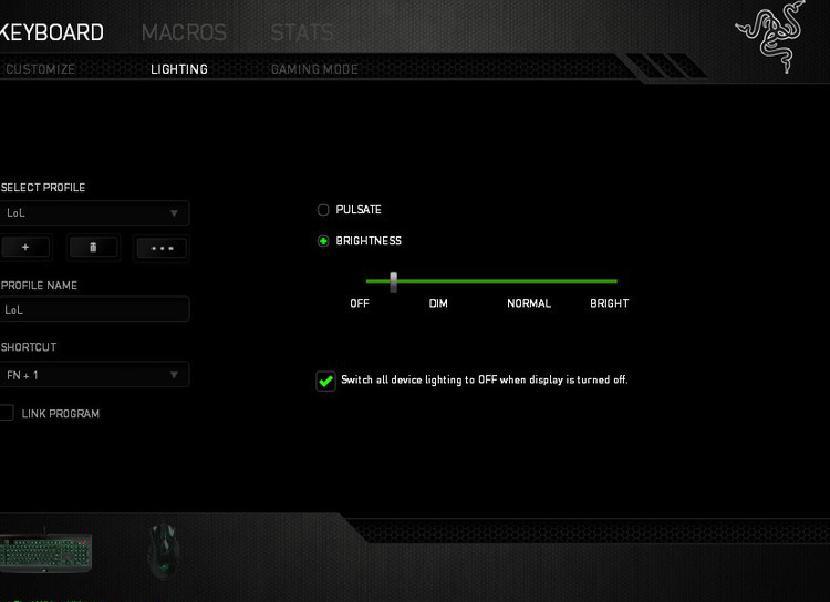
Эта область набора позволяет владельцам способных клавиатур Razer настраивать элементы управления освещением и опции. Выбор настроек здесь зависит от того, какую клавиатуру вы приобрели, будь то стандартная Ultimate BlackWidow или Chroma. С последним, вы сможете выбрать, какой цвет вы хотите, чтобы лучи в вашем окружении, а также прикрепленные узоры. Независимо от того, на что вы идете, каждый посетит эту страницу, чтобы изменить то, как их периферия освещает тьму.
С BlackWidow Ultimate у вас есть возможность пульсирующего света или постоянного уровня. Последний может быть дополнительно настроен на разные уровни яркости. (Это также может быть достигнуто на лету с помощью FN + F11 / F12.) Наконец, есть возможность выключить подсветку клавиатуры, если дисплей отключен / выключен.
Игровой режим
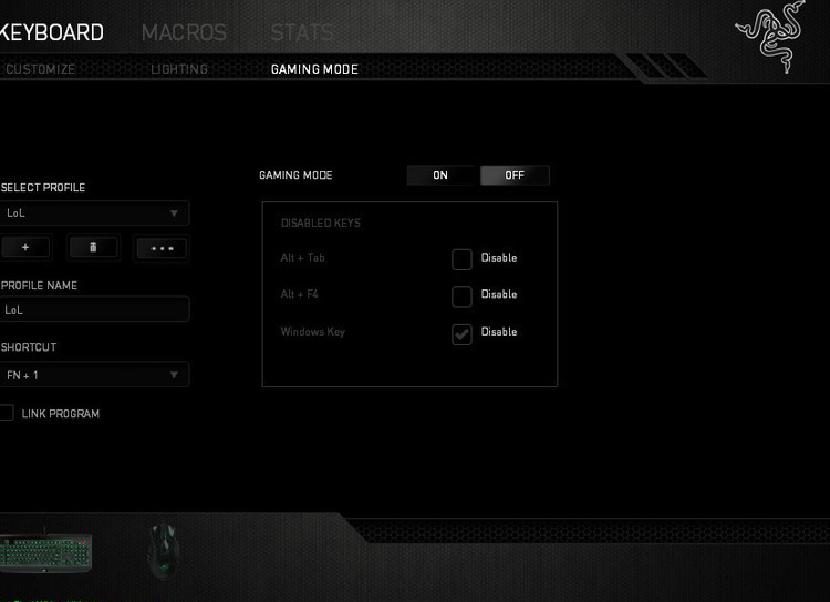
Игровой режим позволяет отключать определенные ярлыки и функции в игре. Такие вещи, как ALT + F4, ALT + TAB и клавиша Windows, могут быть отключены в этом разделе пакета. Это должно помочь предотвратить те случайные моменты, когда вы вернетесь на рабочий стол, либо нажав на ярлык, либо непреднамеренно убив процесс игры.
RzStats

Если вы сыграли одну или несколько сессий и хотите посмотреть, как вы используете клавиатуру для взаимодействия с внутриигровыми функциями, обязательно ознакомьтесь с комплектом Razer Statistics. Так же, как щелчки и движения мыши, программное обеспечение Razer также может отслеживать нажатия клавиш и демонстрировать, какие клавиши вы в основном используете в любом конкретном сеансе.
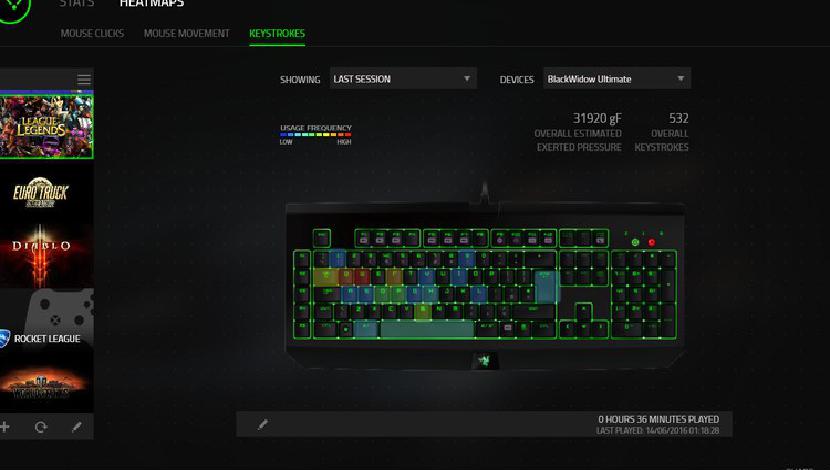
Он также может показать, сколько переключателей профилей вы используете, какое количество макросов было развернуто и какое расстояние вы достигли с помощью нажатия клавиши. Как мы отмечали в нашем предыдущем руководстве, не забудьте активировать гарантию на свою учетную запись Razer, которую стоит настроить для облачного хранилища и синхронизации ваших профилей и конфигураций.
Читайте также:

